Cara Memindahkan Program yang Diinstal Ke Drive Lain Di Windows 10
Bermacam Macam / / November 28, 2021
Ketika kita menginstal aplikasi, perangkat lunak, atau program apa pun di PC atau laptop kita, secara default, itu akan diinstal di drive-C. Oleh karena itu, seiring waktu, drive-C mulai terisi dan kecepatan sistem melambat. Ini juga memengaruhi kinerja aplikasi, program, dan perangkat lunak pra-instal lainnya. Untuk mencegah hal ini, disarankan untuk memindahkan beberapa aplikasi, perangkat lunak, dan program dari drive-C ke folder atau drive kosong lainnya untuk mengosongkan beberapa ruang di dalamnya.
Namun, terkadang beberapa aplikasi, perangkat lunak, dan program tidak berfungsi dengan baik jika dipindahkan ke lokasi lain. Oleh karena itu, cara terbaik adalah dengan menghapus program, menginstalnya kembali, dan kemudian memindahkannya ke lokasi yang diinginkan. Proses ini lama dan tidak cocok jika aplikasi, program, atau perangkat lunaknya besar dan penting bagi pengguna.
Oleh karena itu, Windows dilengkapi dengan utilitas bawaan yang memungkinkan pemindahan aplikasi, program, dan perangkat lunak dari drive sistem atau drive-C ke lokasi lain tanpa menghapus instalasi. Tetapi utilitas bawaan ini hanya berfungsi untuk aplikasi atau program yang diinstal secara manual dan bukan untuk aplikasi yang telah diinstal sebelumnya. Ini tidak berarti bahwa Anda tidak dapat memindahkan aplikasi dan program pra-instal tersebut. Bagi mereka, Anda hanya perlu melakukan upaya ekstra.
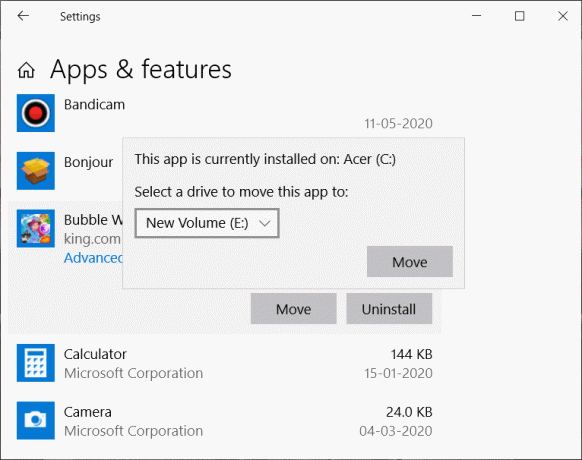
Pada artikel ini, kita akan melihat berbagai metode yang dapat digunakan untuk memindahkan aplikasi, perangkat lunak, dan program baru maupun pra-instal dari drive-C ke drive lain.
Isi
- Cara Memindahkan Program yang Diinstal Ke Drive Lain Di Windows 10
- 1. Pindahkan Aplikasi atau Program Modern menggunakan Utilitas Bawaan Windows
- 2. Pindahkan Aplikasi dan Program yang Terinstal menggunakan Steam Mover
- 3. Pindahkan Aplikasi dan Program yang Terinstal menggunakan Penggerak Aplikasi
Cara Memindahkan Program yang Diinstal Ke Drive Lain Di Windows 10
Seperti dibahas di atas, memindahkan aplikasi & program modern dari C-drive itu mudah dan dapat dilakukan dengan menggunakan utilitas bawaan Windows. Tetapi untuk memindahkan aplikasi dan program tradisional, Anda perlu mengambil bantuan aplikasi pihak ketiga seperti Penggerak Uap atau Penggerak Aplikasi. Bagaimana aplikasi ini dapat digunakan untuk memindahkan aplikasi dan program tradisional dibahas di bawah ini:
1. Pindahkan Aplikasi atau Program Modern menggunakan Utilitas Bawaan Windows
Ikuti langkah-langkah yang diberikan untuk memindahkan aplikasi dan program modern dari drive-C ke drive lain menggunakan utilitas bawaan Windows:
1. Membuka Pengaturan komputer Anda dengan mencarinya menggunakan bilah pencarian.
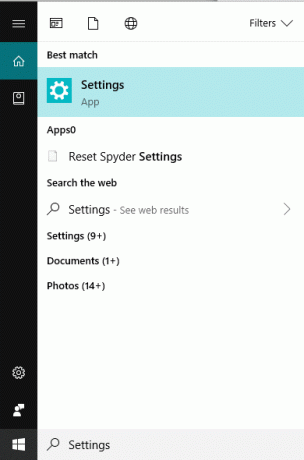
2. Tekan tombol enter dan Pengaturan Jendela akan terbuka.
3. Dibawah Pengaturan, klik pada Sistem pilihan.

4. Dibawah Sistem, Pilih Opsi penyimpanan dari menu muncul di panel kiri.
5. Dari jendela sisi kanan, klik Aplikasi & fitur pilihan.
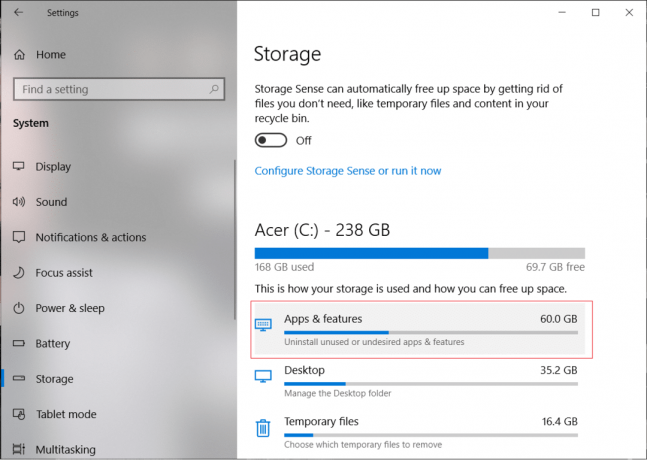
6. Daftar semua aplikasi dan program yang diinstal pada sistem Anda akan muncul.

7. Klik pada aplikasi atau program yang ingin Anda pindahkan ke drive lain. Akan muncul dua pilihan, klik pada Pindah pilihan.
Catatan: Ingat, Anda hanya dapat memindahkan aplikasi dan program yang telah Anda instal dari toko dan bukan yang sudah diinstal sebelumnya.
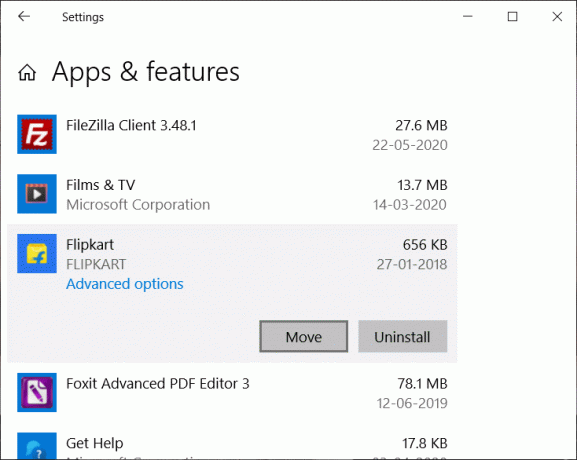
8. Sebuah kotak dialog akan terbuka yang akan meminta Anda untuk pilih drivenya tempat Anda ingin memindahkan aplikasi yang dipilih.
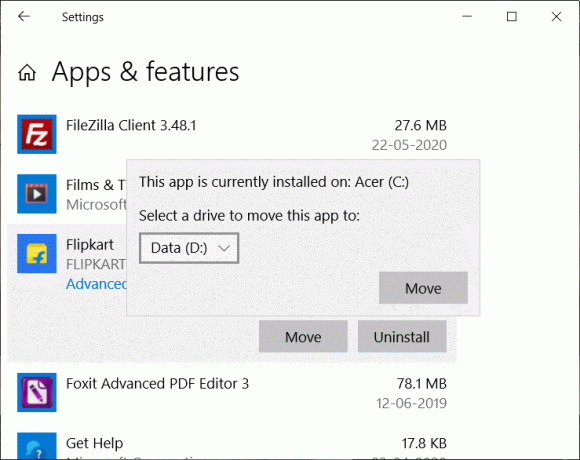
9. Pilih drive dari menu tarik-turun tempat Anda ingin memindahkan aplikasi atau program yang dipilih.
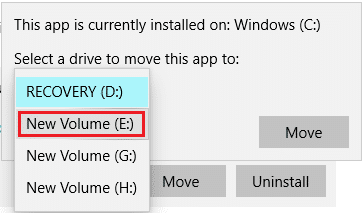
10. Setelah memilih drive, klik pada Pindahkan tombol.
11. Aplikasi atau program yang Anda pilih akan mulai bergerak.
Setelah proses selesai, aplikasi atau program yang dipilih akan pindah ke drive yang dipilih. Demikian pula, pindahkan aplikasi lain ke kosongkan beberapa ruang di drive-C.
2. Pindahkan Aplikasi dan Program yang Terinstal menggunakan Steam Mover
Anda dapat menggunakan aplikasi pihak ketiga Steam Mover, untuk memindahkan aplikasi atau program yang sudah diinstal sebelumnya dari drive C.
Penggerak Uap: Steam Mover adalah program gratis untuk memindahkan game, file, dan folder dari aplikasi atau program yang diinstal dari drive-C ke drive lain untuk mengosongkan sebagian ruang pada drive-C. Alat ini melakukan tugasnya dalam hitungan detik dan tanpa masalah.
Untuk memindahkan aplikasi dan program yang diinstal dari C-drive ke drive lain menggunakan Steam Mover, ikuti langkah-langkah di bawah ini:
1. Pertama-tama unduh Penggerak Uap menggunakan Link ini.
2. Kunjungi link di atas dan klik Unduh tombol. File SteamMover.zip akan mulai diunduh.
3. Setelah unduhan selesai, unzip file zip yang diunduh.
4. Anda akan mendapatkan file dengan nama SteamMover.exe.

5. Klik dua kali pada file yang diekstrak untuk menjalankannya. Penggerak Uap akan terbuka.
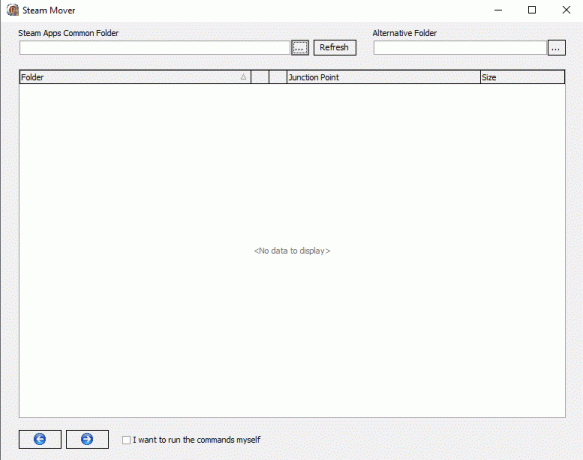
6. Klik pada Jelajahi tombol dan pilih folder yang berisi semua aplikasi dan program pra-instal dan klik OKE. Umumnya, semua aplikasi & program pra-instal tersedia di dalam folder file program di bawah drive-C.
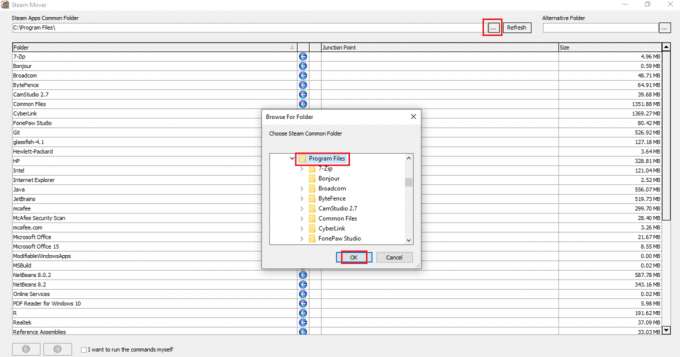
7. Semua file dan folder di C-drive akan muncul.
8. Sekarang, di dalam folder alternatif, telusuri lokasi tempat Anda ingin memindahkan aplikasi dan program yang diinstal. Klik pada oke tombol setelah memilih folder lokasi.
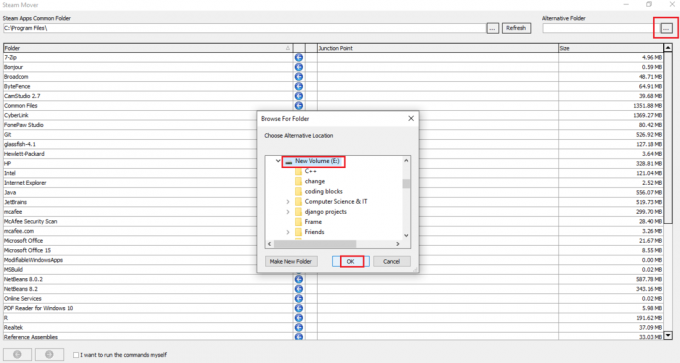
9. Setelah memilih kedua folder, klik pada Tombol panah tersedia di bagian bawah halaman.

Catatan: Sebelum melakukan proses ini pastikan Drive C dalam format NTFS dan bukan format FAT32. Ini karena Steam Mover memindahkan aplikasi dan perangkat lunak dengan membuat titik persimpangan. Oleh karena itu, ini tidak berfungsi pada driver yang diformat FAT32.
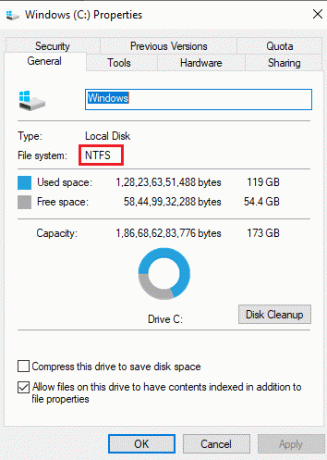
10. Sekali kamu mau klik panah, jendela prompt perintah akan muncul yang akan menampilkan perintah yang sedang berjalan untuk mengubah lokasi folder yang dipilih berbeda.
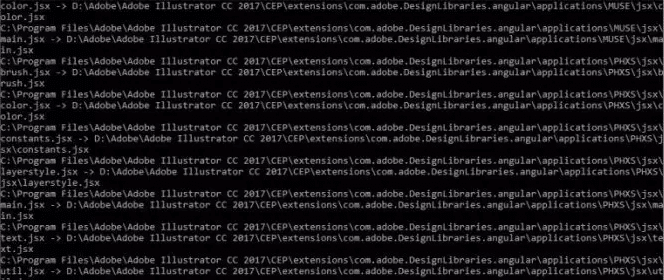
11. Setelah eksekusi selesai, untuk mengonfirmasi bahwa folder yang dipilih telah dipindahkan ke folder alternatif, buka lokasi folder alternatif dan periksa di sana. Semua aplikasi dan program C-drive yang dipilih harus pindah ke sana.
Setelah menyelesaikan langkah-langkah di atas, aplikasi dan program pra-instal akan pindah ke drive lain menggunakan Steam Mover.
Baca juga:Paksa Uninstall Program yang tidak mau Uninstall Di Windows 10
3. Pindahkan Aplikasi dan Program yang Terinstal menggunakan Penggerak Aplikasi
Mirip dengan Steam Mover, Anda dapat memindahkan aplikasi dan program pra-instal dari drive C ke drive lain menggunakan Penggerak Aplikasi. Ini juga merupakan aplikasi pihak ketiga.
Penggerak Aplikasi: Application Mover memindahkan program dan aplikasi yang diinstal dari satu jalur ke jalur lain di hard disk Anda. Dibutuhkan file jalur yang ditemukan di "Jalur saat ini” dan memindahkannya ke jalur yang ditentukan di bawah “Jalur baru" bidang. Ini kompatibel dengan hampir semua versi sistem operasi Windows seperti Vista, Windows 7, Windows 8, dan Windows 10. Juga, versi 32-bit dan 64-bit tersedia.
Untuk memindahkan aplikasi dan program yang diinstal dari drive-C ke drive lain, ikuti langkah-langkah di bawah ini:
1. Pertama-tama unduh Penggerak Aplikasimenggunakan tautan ini.
2. Menurut versi Windows Anda, klik pada File SETUPAM.EXE.

3. Setelah Anda mengklik tautan, file Anda akan mulai diunduh.
4. Setelah pengunduhan selesai, klik dua kali pada file yang diunduh (.exe) untuk membukanya.
5. Klik pada tombol ya saat dimintai konfirmasi.
6. Wizard Penyiapan untuk Penggerak Aplikasi akan terbuka.
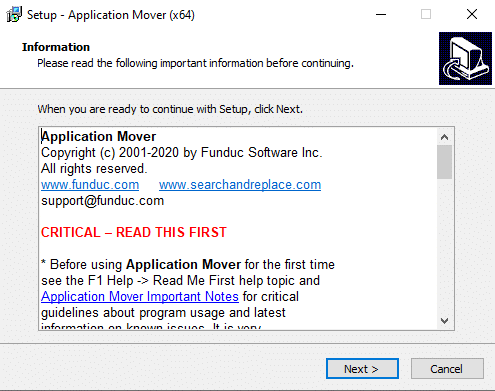
7. Klik pada tombol berikutnya untuk melanjutkan.

8. Telusuri lokasi tempat Anda ingin menyimpan Penggerak Aplikasi. Disarankan untuk memilih lokasi default. Klik pada tombol berikutnya untuk melanjutkan.
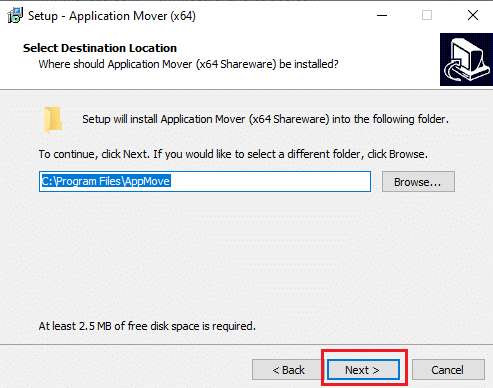
9. Sekali lagi klik pada tombol berikutnya.
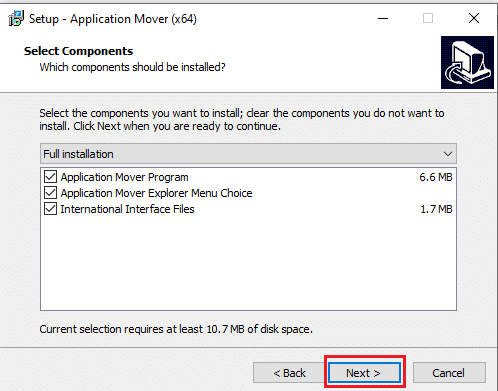
10. Terakhir, klik tombol instal untuk memulai instalasi.
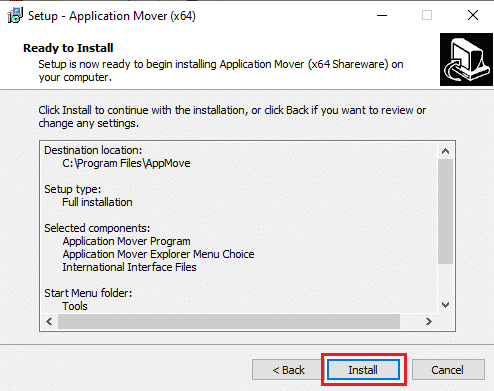
11. Setelah instalasi selesai, klik pada tombol selesai.
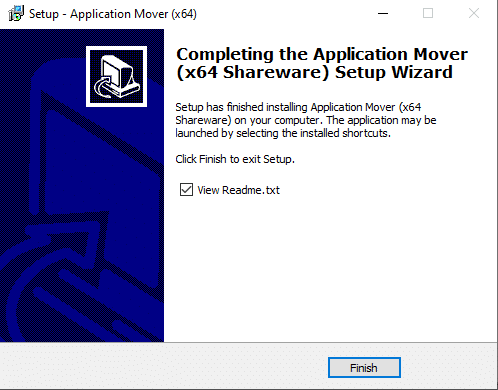
12. Sekarang, buka Penggerak Aplikasi menggunakan Pencarian Taskbar. Klik Ya saat dimintai konfirmasi.
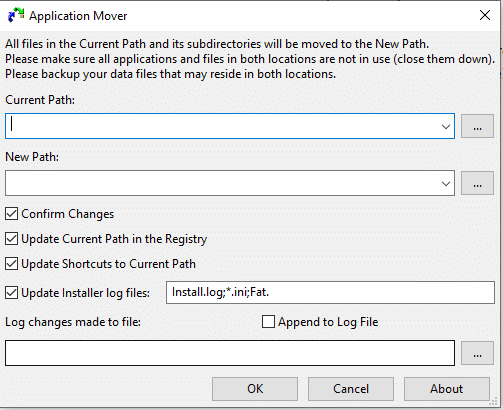
13. Sekarang, jelajahi lokasi untuk jalur saat ini dan pilih program yang ingin Anda pindahkan dari drive C.

14. Jelajahi lokasi untuk jalur baru dan pilih folder tempat Anda ingin memindahkan program yang dipilih.
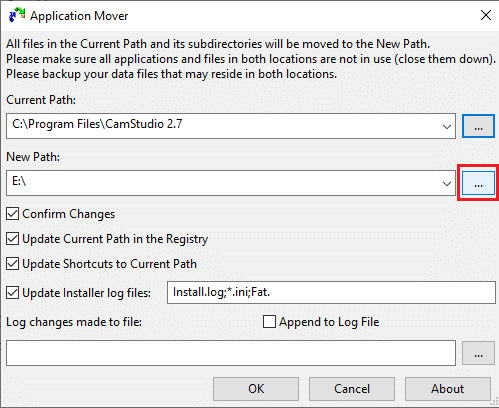
15. Setelah memilih kedua jalur, klik di oke tombol untuk melanjutkan.
Catatan:Pastikan semua kotak centang dipilih sebelum Anda menekan OK.
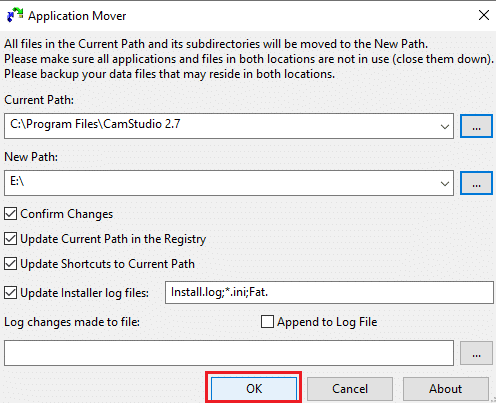
16. Setelah beberapa waktu, program yang Anda pilih akan berpindah dari drive-C ke drive yang dipilih. Untuk mengonfirmasi, buka folder yang telah Anda pilih di bawah Jalur baru lapangan dan periksa di sana.
17. Demikian pula, pindahkan aplikasi dan program lain dari drive-C ke drive lain untuk mengosongkan sebagian ruang pada drive-C.
Setelah menyelesaikan langkah-langkah di atas, aplikasi dan program pra-instal yang dipilih akan dipindahkan ke drive lain menggunakan Penggerak Aplikasi.
Direkomendasikan:
- Hapus Secara Permanen Tanda Air Activate Windows 10
- Cara Mengganti Nama Banyak File Secara Massal di Windows 10
Mudah-mudahan, dengan menggunakan metode di atas, Anda dapat memindahkan program dan aplikasi yang telah Anda instal sebelumnya atau yang Anda instal dari C-drive ke drive lain di Windows 10.

![[ASK] Harap Masukkan Disk ke Kesalahan Disk yang Dapat Dilepas](/f/659f40208df3ad9ad3dbc627892e07b1.png?width=288&height=384)

